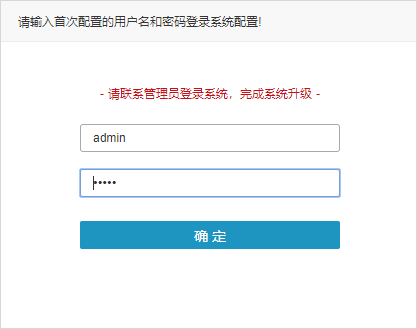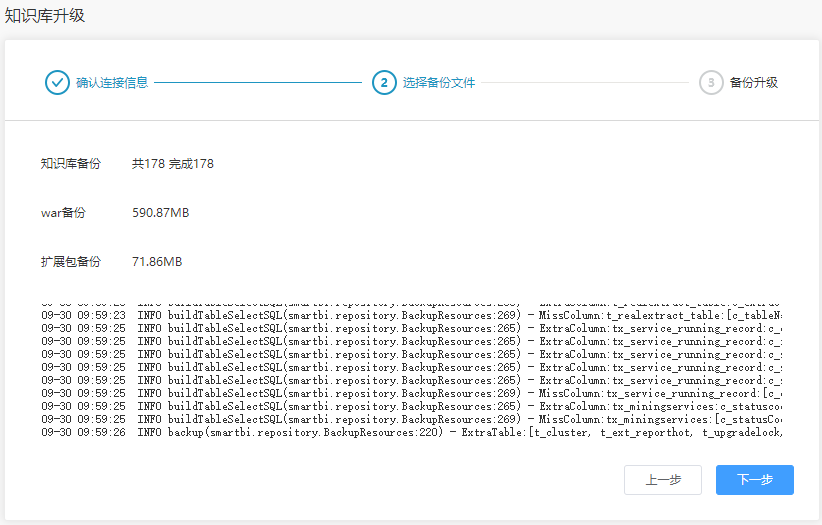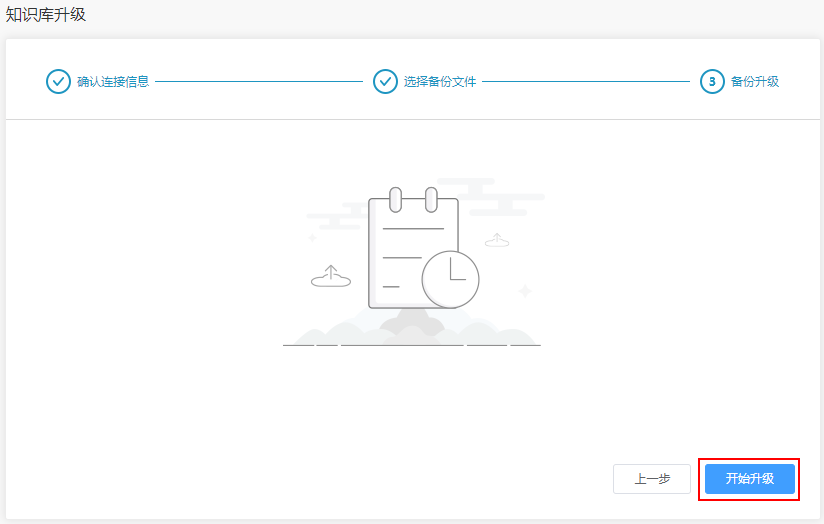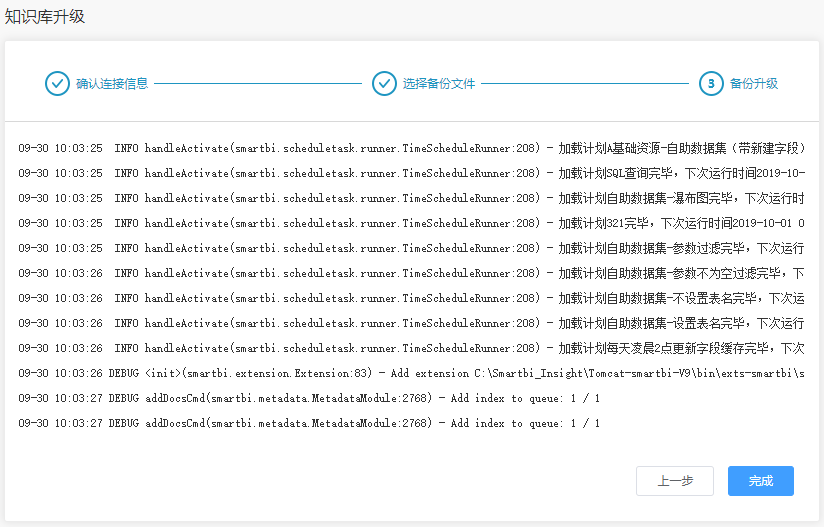Smartbi 经常会定期发布新的版本,增加新的功能模块,或者对现有功能进行增强,提升运行效率。如果已经安装部署过 Smartbi 旧版本,现在又需要使用新版本的某些功能,就需要对系统进行升级,将其更新到最新版本。
Smartbi 的架构设计比较合理,基本可以做到系统的无缝平滑升级,可以从任一历史版本,顺利地升级到当前最新版,并且不会影响已经开发的任何报表资源。
Smartbi 支持"自升级",即所有的升级过程,皆由程序自身去完成,不需要外部的人为干预。只要将旧程序替换为新版本,再次运行时,系统自动完成所有的升级工作。
1. 升级流程
Smartbi的升级流程如下:
- 更换smartbi.war包:在应用服务器中新的部署包替换旧包。详情参见:更换新的smartbi.war包。
- 数据挖掘引擎更新:若使用了数据挖掘模块,则需要进行数据挖掘引擎的更新升级。详情请参见:数据挖掘引擎更新。
- Smartbi OLAP Server升级:若发包中附带该组件升级的文件,则需进行OLAP更新升级。详情请见:OLAP升级
- 知识库升级:在config界面中进行知识库升级。详情参见:知识库升级。
2.更新方法
2.1 系统备份
系统升级的过程通常都是极为顺利的,但为了确保万无一失,还是需要对系统进行备份,以备升级出错时,可以迅速回退到旧版本。
2.1.1 备份知识库
首先对知识库进行备份,访问“系统运维”界面,选择 备份知识库,将知识库备份到指定位置。
为求万全,最好在数据库中利用其备份工具再做一次备份。
2.1.2 备份smartbi.war
到服务器上,对旧版本的smartbi.war 包进行备份,保存到指定位置。举例,如果是部署到Tomcat 应用服务器,直接到 <Smartbi-install-dir>\Tomcat\webapps\ 目录下将smartbi.war 文件拷贝下来即可。
2.1.3 备份扩展包
访问系统配置界面,地址:http://localhost:8080/smartbi/vision/config。查看"扩展包存放路径",然后去到服务器上,对该路径下的所有文件进行备份,保存到指定位置。
2.2 更换新的smartbi.war
部署新的 smartbi.war包,针对不同的应用服务器,部署过程会有不同。下面以Tomcat为例,介绍部署过程。
- 停止Tomcat应用服务器。
- 删除<Smartbi-install-dir>\Tomcat\webapps\ 目录下的smartbi文件夹。如果还有smartbi.war文件,也一并删除。
- 清除<Smartbi-install-dir>\Tomcat\temp\ 目录下 ( 注意不是把temp删除,是删除temp里边的内容 ) 的所有文件和文件夹。
- 清除<Smartbi-install-dir>\Tomcat\work\ 目录下 ( 注意不是把work删除,是删除work里边的内容 ) 的所有文件和文件夹。
- 如果有必要的话,修改新的smartbi.war包。比如向其中添加数据库驱动。
- 将新的smartbi.war包拷贝到<Smartbi-install-dir>\Tomcat\webapps\ 目录下。
高性能版本方式部署smartbi,更新smartbi.war,方式参考以下:
1、使用winscp工具登录Linux系统,找到<高性能版本部署路径>/smartbi_data/smartbi-tomcat/webapps
进入对应的目录,找到smartbi和smartbi.war并删除(注意删除前请先备份war包)
2、使用winscp将新的war包上传文件到Linux的<高性能版本部署路径>/smartbi_data/smartbi-tomcat/webapps目录下
3、在浏览器打开控制台页面 http://服务器ip:8088
如下图所示,点击smartbi-tomcat服务,进入容器编排页面。
左键点击容器名右边的图标,选择删除,然后系统会删掉当前的容器,并且立即启动一个新的容器。
5、等待新容器启动成功,就可以正常访问smartbi。
访问smartbi地址:http://服务器ip:31080/smartbi/vision/index.jsp
2.3 数据挖掘引擎更新
如果使用了数据挖掘服务,在更新war包时要 同步更新数据挖掘引擎服务。
2019.11.1之后,公司对数据挖掘引擎进行了优化,因此目前数据挖掘引擎有两个版本,我们暂且称为“旧版本”和“新版本”。用户进行数据挖掘引擎更新时,需要先明确环境中的版本是“旧版本”还是“新版本”,然后再按照指引进行相关版本的更新。
下面,将以手工部署的版本为例,详细说明如何进行数据挖掘引擎更新。其它版本的更新方法请参见:数据挖掘引擎更新
2.3.1 确定版本
1)使用winscp工具登录Linux系统,找到<Smartbi>/smartbi_data/smartbi-engine目录,如下图:
2)将packageinfo.txt文件拖入到本地,查看版本:
3)打开packageinfo.txt 文件:如下图Build Time:20191010071436表示打包时间2019年10月10号07点14分36秒:
如果打包时间在2019年11月1号之前,请按照旧版本更新进行升级。
如果打包时间在2019年11月1号之后,请按照新版本更新进行升级。
2.3.2 旧版本更新
1)联系Smartbi官方支持获取最新版本的数据挖掘引擎安装包,并解压。
2)停止服务:
用putty工具连接到服务器,进入安装目录 /usr/local/smartbiEngine/sbin/下停止服务,分别运行命令:
sh experiment-daemon.sh stop
sh service-daemon.sh stop
3)删除sbin、lib、ext、examples、packageinfo.txt 文件夹和文件,删除方式:鼠标右键点击文件-》点击删除。如下图:
4)将更新包中的engine文件夹拖入到 /usr/local/smartbiEngine 下:
拖入后,会有进度提示,提示正在上传更新文件:
等待engine文件夹上传完成后,更新也就完成了
5)启动数据挖掘引擎:
输入cd /usr/local/smartbiEngine/engine/sbin/ 命令---> 回车,这时已经进入到数据挖掘引擎服务的安装目录下,再运行命令进行启动。
启动:分别输入命令 sh experiment-daemon.sh start
sh service-daemon.sh start
重启完成后,升级数据挖掘引擎就完成了。
2.3.3 新版本更新
1)联系Smartbi官方支持获取最新版本的数据挖掘引擎安装包,并解压。
2)用putty工具连接到服务器进入安装目录 /usr/local/smartbiEngine/engine/sbin/下停止服务,分别运行命令:
sh experiment-daemon.sh stop
sh service-daemon.sh stop
3)删除 engine 目录,删除方式:鼠标右键目录-》点击删除。如下图:
4)将更新包中的engine文件夹拖入到 /usr/local/smartbiEngine/ 下:
拖入后,会有进度提示,提示正在上传更新文件:
以下engine文件夹上传完成后,更新也就完成了:
5)启动数据挖掘引擎。
输入cd /usr/local/smartbiEngine/engine/sbin/ 命令---> 回车,这时已经进入到数据挖掘引擎服务的安装目录下,再运行命令进行启动:
启动:分别输入命令 sh experiment-daemon.sh start
sh service-daemon.sh start
重启完成后,升级数据挖掘引擎就完成了。
2.4 升级Smartbi OLAP Server
Smartbi OLAP Server服务升级只需替换文件“SmartbiOLAPServer.jar”,然后重新启动即可。
① 停止Smartbi OLAP Server服务;
② 备份“SmartbiOLAPServer.jar”文件,上传新的SmartbiOLAPServer.jar文件到Smartbi OLAP Server目录下;
③ 启动Smartbi OLAP Server服务;
2.5 知识库升级
部署新的war包后,服务器在启动过程中,发现需要升级知识库,则需要用户使用浏览器访问Config界面进行升级。
注意:当系统出现了异常或由于功能出现问题需要对知识库进行回退,操作详情请参见知识库回退。
用户使用浏览器访问Config界面,提示“-请联系管理员登录系统,完成系统升级-”,如图:
升级知识库的具体流程如下:
2.5.1 确认连接信息
登录后,确认知识库连接信息:
- 正确:勾选“已确认连接信息正确”,点击 下一步 。
- 错误:点击 更改参数 ,进入“Config配置界面”进行配置。更改参数并保存后,需重启服务器,并再次访问Config界面。
2.5.2 选择备份文件
在升级前备份知识库、war、扩展包,这一步骤非常重要,备份后一旦升级失败时可以回退。
1)可以选择对 当前时刻 的“知识库、war包、扩展包”进行备份,默认全部勾选,即全部备份:
- 知识库:与“监控管理”的路径【Tomcat\bin\smartbi_repoBackup】一致。
- war:新增路径【Tomcat\bin\smartbi_warBackup】,备份日期以war中的packageInfo.txt中声明为准,如果存在多个war,读取最新的。
扩展包:新增路径【Tomcat\bin\smartbi_extBackup】,备份日期以ext中的version声明为准。
2)跳过备份,进入下一步“升级知识库”。
不跳过备份,点击 下一步 ,进行备份,以进度条的方式显示当前备份进度,如图:
2.5.3 备份升级
在成功备份后点击 下一步 ,进入升级界面,点击 开始升级 按钮,进行知识库升级。
显示Log4i日志方便直接查询升级结果,如果升级过程没有异常则最终时显示按钮【完成】,点击 完成 按钮进入系统访问界面。
3. 重启应用服务器
重启应用服务器,此时系统会自动进行升级工作。此过程可能会比较耗时,根据所升级版本的跨度大小,以及系统中开发的报表资源多少,升级过程可能会从几分钟到几十分钟不等。